IE缓存文件夹
Win10 IE11的缓存位置及在线视频下载
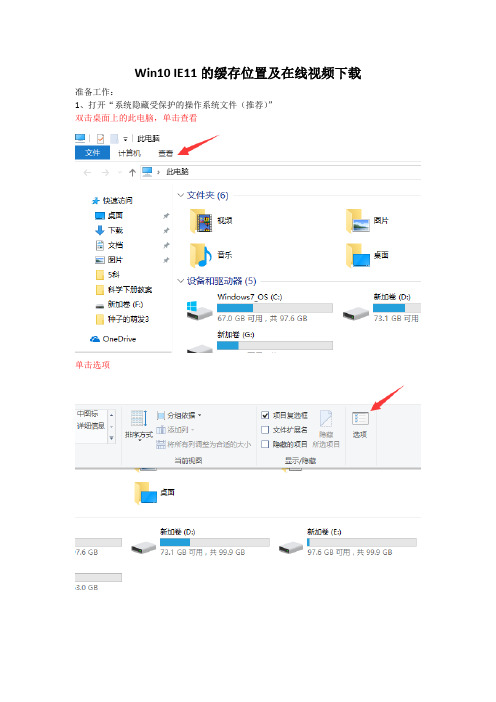
Win10 IE11的缓存位置及在线视频下载准备工作:
1、打开“系统隐藏受保护的操作系统文件(推荐)”
双击桌面上的此电脑,单击查看
单击选项
单击查看
把垂直滚动条向下拖
“1”处去掉勾选“√”,“2”处选中“显示隐藏的文件、文件夹和驱动器”
单击确定
2、清理IE11缓存
双击打开IE11,单击工具
单击Internet选项(O)
单击删除
勾选三项,单击确定
单击确定,单击×,关闭IE11。
3、从IE11缓存中提取在线视频
双击桌面上的此电脑,在地址栏中输入:
C:\Users\用户名\AppData\Local\Microsoft\Windows\INetCache\Low\IE 如:
C:\Users\guangboshi\AppData\Local\Microsoft\Windows\INetCache\Low\IE 然后最小化窗口
打开要下载的在线视频,待缓存进度条到头时,暂停播放。
打开缓存文件夹:C:\Users\用户名\AppData\Local\Microsoft\Windows\INetCache\Low\IE 并刷新,视频在较大的文件夹里(缓存必须事先清理过)
打开该文件夹,将视频剪切到要存放的文件夹里
将该视频重命名。
ie临时文件夹里有网页里缓存的视频和音乐文件
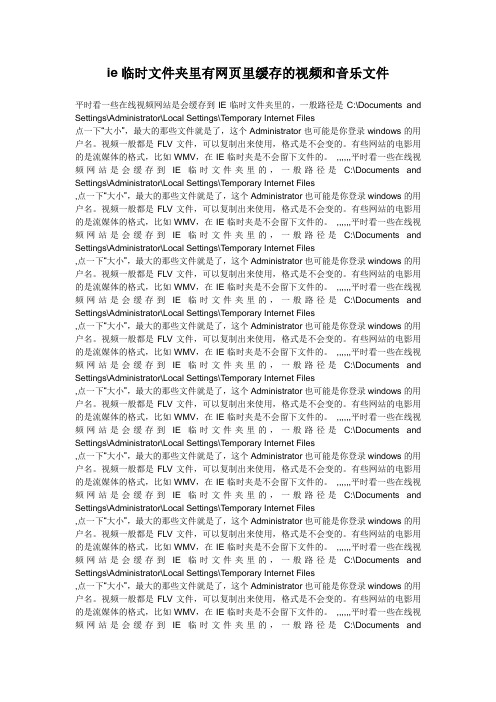
ie临时文件夹里有网页里缓存的视频和音乐文件平时看一些在线视频网站是会缓存到IE临时文件夹里的,一般路径是C:\Documents and Settings\Administrator\Local Settings\Temporary Internet Files点一下“大小”,最大的那些文件就是了,这个Administrator也可能是你登录windows的用户名。
视频一般都是FLV文件,可以复制出来使用,格式是不会变的。
有些网站的电影用的是流媒体的格式,比如WMV,在IE临时夹是不会留下文件的。
,,,,,,平时看一些在线视频网站是会缓存到IE临时文件夹里的,一般路径是C:\Documents and Settings\Administrator\Local Settings\Temporary Internet Files,点一下“大小”,最大的那些文件就是了,这个Administrator也可能是你登录windows的用户名。
视频一般都是FLV文件,可以复制出来使用,格式是不会变的。
有些网站的电影用的是流媒体的格式,比如WMV,在IE临时夹是不会留下文件的。
,,,,,,平时看一些在线视频网站是会缓存到IE临时文件夹里的,一般路径是C:\Documents and Settings\Administrator\Local Settings\Temporary Internet Files,点一下“大小”,最大的那些文件就是了,这个Administrator也可能是你登录windows的用户名。
视频一般都是FLV文件,可以复制出来使用,格式是不会变的。
有些网站的电影用的是流媒体的格式,比如WMV,在IE临时夹是不会留下文件的。
,,,,,,平时看一些在线视频网站是会缓存到IE临时文件夹里的,一般路径是C:\Documents and Settings\Administrator\Local Settings\Temporary Internet Files,点一下“大小”,最大的那些文件就是了,这个Administrator也可能是你登录windows的用户名。
如何清理电脑上的多余临时Internet文件

如何清理电脑上的多余临时Internet文件在日常使用电脑的过程中,我们难免会在浏览网页、使用软件或者进行其他操作时产生大量的临时Internet文件。
这些文件占据了我们电脑的存储空间,不仅影响了电脑的运行速度,还可能导致系统的不稳定。
因此,及时清理电脑上的多余临时Internet文件对于保持电脑的性能和稳定性非常重要。
本文将介绍几种清理电脑临时Internet文件的方法,帮助大家解决这个问题。
1. 清理浏览器缓存浏览器缓存是指在浏览网页时,浏览器会自动保存一些临时文件,以便在再次访问同一网页时加快加载速度。
清理浏览器缓存可以有效减少临时Internet文件的数量。
不同浏览器的清理方法略有不同,一般可以在浏览器的设置选项中找到相关选项。
以Chrome浏览器为例,可依次点击菜单,选择“设置”-“高级”-“隐私与安全”-“清除浏览数据”,再选择要清除的数据类型,点击“清除数据”按钮即可。
2. 删除下载文件夹中的临时文件在我们使用电脑下载文件时,这些文件会被保存在默认的下载文件夹中。
然而,我们有时会忽略清理这个文件夹,导致其中积累了大量的临时Internet文件。
为了清理这些文件,我们可以打开下载文件夹,选择并删除不再需要的文件。
同时,对于一些无法辨认的文件,可以通过文件名、文件大小等信息来判断是否为临时文件,然后将其删除。
3. 使用系统的磁盘清理工具微软Windows操作系统提供了自带的磁盘清理工具,可以帮助我们清理电脑上的临时Internet文件。
使用该工具只需按下Windows键 + R键,输入“cleanmgr”命令后回车即可打开磁盘清理工具。
选择要清理的磁盘,然后勾选“临时Internet文件”选项,最后点击“确定”进行清理。
4. 借助专业的清理工具除了系统提供的工具,还有一些第三方软件可以帮助我们更方便地清理电脑上的多余临时Internet文件。
例如,CCleaner是一款常用的清理工具,它可以快速扫描并清理临时文件、浏览器缓存、无效注册表等。
网页缓存存放在哪

隐含设置:文件管理器中---工具---文件夹选项---查看---取 消“隐藏受保护的系统文件”---勾寻显示所有文件和文 件夹”---应用,确标,或按 大小排列(通常视频文件都比较大),这样查找会比较 方便,当然如果实在难以找到,可以先
删除文件夹中所有项目后再刷新一次视频所在网页,这样可以保 证在文件夹内只是当前也面的缓存内容,要找的东西也就会一目 了然了! 网页缓存查看
方法: “工具”-“internet选项”-“常规选项卡”-浏览历 史记录。如下图。
版权所有 禁止转载 谢谢!
斜铁 减震垫铁 /
经常在上网的时候看到别的网站有自己喜欢的flash或者 视频,但是又不能下载怎么办呢?一般我们浏览网页的 时候系统会自动将浏览的网页缓存到我们电
脑中。那么这些视频缓存在哪?网页缓存文件保存在哪 呢? 浏览过的文件会被保存在系统盘(通常是C盘):C盘--documentsandSet
tings---用户帐号---LocalSettings---TemporaryInternetFiles 注意: 1.查找前需要取消其
Win10IE11地缓存位置及在线视频下载

Win10 IE11的缓存位置及在线视频下载
准备工作:
1、打开“系统隐藏受保护的操作系统文件(推荐)”
双击桌面上的此电脑,单击查看
单击选项
单击查看
把垂直滚动条向下拖
“1”处去掉勾选“√”,“2”处选中“显示隐藏的文件、文件夹和驱动器”
单击确定
2、清理IE11缓存
双击打开IE11,单击工具
单击Internet选项(O)
单击删除
勾选三项,单击确定
单击确定,单击×,关闭IE11。
3、从IE11缓存中提取在线视频
双击桌面上的此电脑,在地址栏中输入:
C:\Users\用户名\AppData\Local\Microsoft\Windows\INetCache\Low\IE 如:
C:\Users\guangboshi\AppData\Local\Microsoft\Windows\INetCache\Low\IE 然后最小化窗口
打开要下载的在线视频,待缓存进度条到头时,暂停播放。
打开缓存文件夹:C:\Users\用户名\AppData\Local\Microsoft\Windows\INetCache\Low\IE 并刷新,视频在较大的文件夹里(缓存必须事先清理过)
打开该文件夹,将视频剪切到要存放的文件夹里
将该视频重命名。
IE浏览器的缓存文件夹容量怎么增加-360浏览器缓存文件夹
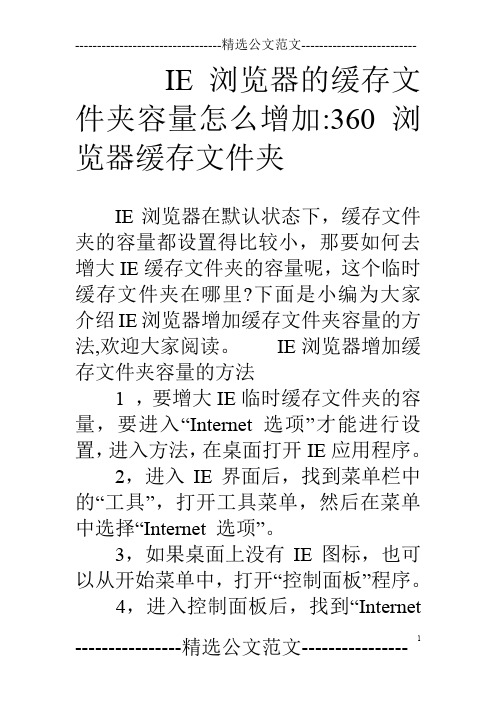
IE浏览器的缓存文件夹容量怎么增加:360浏览器缓存文件夹IE浏览器在默认状态下,缓存文件夹的容量都设置得比较小,那要如何去增大IE缓存文件夹的容量呢,这个临时缓存文件夹在哪里?下面是小编为大家介绍IE浏览器增加缓存文件夹容量的方法,欢迎大家阅读。
IE浏览器增加缓存文件夹容量的方法1 ,要增大IE临时缓存文件夹的容量,要进入“Internet 选项”才能进行设置,进入方法,在桌面打开IE应用程序。
2,进入IE界面后,找到菜单栏中的“工具”,打开工具菜单,然后在菜单中选择“In ternet 选项”。
3,如果桌面上没有IE图标,也可以从开始菜单中,打开“控制面板”程序。
4,进入控制面板后,找到“Internet选项”图标,双击,同样可以进入“Internet 选项”。
5,进入“Internet 选项”窗口后,在“常规”下面,找到浏览历史记录下的“设置”按钮,单击打开。
6,进入到设置窗口,如下图,有检查网页版本的项,有缓存文件夹大小的项,有保存历史记录多少天的项,7,为了使网页浏览速度更快,可以修改这些项,设“从不”检查网页版本,把缓存文件夹设置得更大一些,如250M 或更大。
保存历史记录时间一般10左右为好。
设置好后,一定要记得保存。
8,设置好缓存文件夹后,最好先给缓存文件夹来一次清理,方法,选择“删除”按钮,点击进入“删除历史记录”窗口,勾选所有的项,按“删除”按钮即可清理缓存文件夹。
注意事项:IE缓存文件夹大小可根据磁盘大小来设定,但也不要过大,因为过大也是浪费,一般在1G以内。
IE浏览器的缓存文件夹容量怎么增加相关文章:浏览器怎么增加临时文件夹的容量大小怎么提高网页速度和设置缓存浏览器的缓存路径在哪系统ie浏览器怎么更改缓存临时文件存储路径5.如何清理IE缓存系统怎么查找IE浏览器缓存文件夹路径。
IE缓存文件夹地址查找方法.doc

IE缓存文件夹地址查找方法一、如果系统安装在C盘的话,IE缓存文件夹是C:Documents and Settings当前登录用户名Local SettingsTemporary Internet Files。
二、打开一个浏览器页面,按工具,INTERNET选项,如下图:在常规选项卡中的INTERNET临时文件下点设置,就有路径显示啦。
到这里就可以很清除的知道IE缓存文件夹在哪了,之后把它清除掉即可,对于提高浏览器的速度有很大的帮助,特别是长期使用电脑,不清理IE缓存文件,会导致浏览器产生大量垃圾文件,导致系统读取磁盘文件速度减慢,进而影响速度。
对于清理IE 缓存文件,其实我们还可以使用金山卫士或360安全卫士的清理系统垃圾的功能,其内部就有清理IE缓存文件功能。
电脑屏幕一直跳动怎么回事电脑开机的时候,进入桌面部分区...XP电脑无法使用3.0的U盘怎么解决USB 3.0,就是新一代的USB接口,...Arch Linux系统下挂载iPhone的方法Linux系统和iPhone的兼容性并不...WIN7标准账户怎样开启Administrator账户Win7 标准用户安装软件时需要管...ie浏览器打不开网页的原因分析及解决方法ie浏览器打不开网页的原因分析及解决方法ie浏览器打不开网页的原因分析及解决方法:一:ie或是网络设置不正确:一般是由于自行指定了网络IP:默认网关:以及修改了DNS服务器等情况下,另外,如果您使用了代理上网也会出现ie打不开网页的情况.二:DNS的问题:当ie无法打开网页时,可先尝试用IP地址来访问,如果可以访问,那么应该是DNS的问题,造成DNS的问题可能是连网时获取DNS出错或DNS服务器本身问题,这时你可以手动指定DNS服务.地址是你当地的DNS服务器地址.本地连接[右键网络邻居属性] 右键属性TCP/IP协议属性使用下面的DNS服务器地址].具体方法有两种:1:由于不同地ISP有不同地DNS地址.所以有时候是路由器或网卡地问题,无法与ISP地DNS服务连接,此种情况地话,可把路由器关一会再开,或者重新设置路由器.2:本地DNS缓存出现了问题.为了提高网页访问速度,系统会自动将已经访问过并获取IP地址地网页存入本地地DNS缓存里,一旦再对这个网页进行访问,可能不再通过DNS服务器而直接从本地DNS缓存取出该网页地IP地址进行访问.因此,若本地DNS 缓存出现了问题,会造成网页无法访问.可以在[运行]中执行ipconfig /flushdns来重建本地DNS缓存.三:ie浏览器自身存在问题:当ie打不开网页是由于浏览器本身出现故障的时侯,无法打开网页就很正常了,如果是这样的情况,那么任何网页都可能打不开;另外ie被恶意修改破坏也会导致无法打开网页.这时可以尝试用上网助手ie修复专家来修复,另外重装ie.如果您怕麻烦,那么可以直接使用火狐浏览器,也就是[FireFox]浏览器.这样能大幅度的提高上网的安全性.四:网络防火墙的问题:如果网络防火墙设置不当,如安全等级过高:不小心把ie放进了阻止访问列表:错误的防火墙策略等,可尝试检查策略:降低防火墙安全等级或直接关掉试试是否恢复正常.五:网络协议和网卡驱动的问题:ie打不开网页,有可能是网络协议[特别是TCP/IP协议]或网卡驱动损坏导致,可尝试重新网卡驱动和网络协议.六:Application Management服务的问题出现只能上QQ不能开网页的情况,重新启动后就好了.不过就算重新启动,网页打开过多就又打不开了,只能上QQ.禁用Application Management服务,就能解决了.七:ie被感染了病毒木马等:这种情况往往表现在打开ie时,在ie界面的左下框里提示:正在打开网页,但老半天没响应.在任务管理器里查看进程,组合键:ctrl+alt+del,看看CPU的占用率,如果是100%,应该是感染了病毒.这就要查查是哪个进程贪婪地占用了CPU资源.找到后,最好把名称记录下来,然后点击结束,如果不能结束或相关文件无法删除,则要启动到安全模式下把该进程删除.还有启动项里的相关项删除,重启就可以了.八:IE打不开网上银行,支付保,等一些站点:这样的情况一般是由于对方站点安全级别很高,比如银行等页面一般需要密匙128位的情况下才能打开网页,然后放可执行操作,这时候你看要一下,具体方法是:打开IE-帮助-关于internrt Explorer 仔细看看你的密匙是不是128位的,如果不是,那么就是你的IE密匙长度不够造成的你,你可能需要:在INTERNET选项--连接--局域网设置--代理服务器中,在[对于本地址不使用代理服务器] 前打上勾,重开IE就可以恢复了.九:如何彻底解决IE打不开网页的问题呢?我们给您两个建议:1:网页打不开主要是由于经常上网,遭遇某些恶意站点的网页病毒,木马的感染,然而这样的感染往往是毫无知觉的,可能已经中招自己仍然不知道。
Win10IE11的缓存位置及在线视频下载
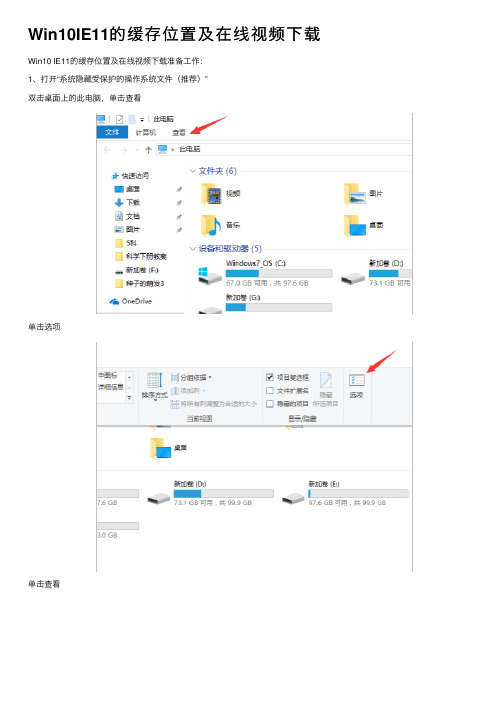
Win10IE11的缓存位置及在线视频下载Win10 IE11的缓存位置及在线视频下载准备⼯作:
1、打开“系统隐藏受保护的操作系统⽂件(推荐)”
双击桌⾯上的此电脑,单击查看
单击选项
单击查看
把垂直滚动条向下拖
“1”处去掉勾选“√”,“2”处选中“显⽰隐藏的⽂件、⽂件夹和驱动器”
单击确定
2、清理IE11缓存
双击打开IE11,单击⼯具
单击Internet选项(O)
单击删除
勾选三项,单击确定
单击确定,单击×,关闭IE11。
3、从IE11缓存中提取在线视频
双击桌⾯上的此电脑,在地址栏中输⼊:
C:\Users\⽤户名\AppData\Local\Microsoft\Windows\INetCache\Low\IE 如:
C:\Users\guangboshi\AppData\Local\Microsoft\Windows\INetCache\Low\IE 然后最⼩化窗⼝
打开要下载的在线视频,待缓存进度条到头时,暂停播放。
打开缓存⽂件夹:C:\Users\⽤户名\AppData\Local\Microsoft\Windows\INetCache\Low\IE 并刷新,视频在较⼤的⽂件夹⾥(缓存必须事先清理过)
打开该⽂件夹,将视频剪切到要存放的⽂件夹⾥
将该视频重命名。
- 1、下载文档前请自行甄别文档内容的完整性,平台不提供额外的编辑、内容补充、找答案等附加服务。
- 2、"仅部分预览"的文档,不可在线预览部分如存在完整性等问题,可反馈申请退款(可完整预览的文档不适用该条件!)。
- 3、如文档侵犯您的权益,请联系客服反馈,我们会尽快为您处理(人工客服工作时间:9:00-18:30)。
IE缓存文件夹
要提高IE的访问速度,IE缓存是必不可少的!!
【IE】浏览器页面——【工具】——【Internet】——【常规】——【Internet临时文件】——【设置】——在“设置”对话框中将缓存大小设置为一个合适的值。
移动【用户临时文件夹】、【IE缓存文件夹】
系统临时文件夹的路径:C:\Windows\Temp
打开D盘————创建【临时文件夹】————打开IE浏览器————选择“工具”————“Internet选项”————“常规”————点击“Internet临时文件夹”————点击“设置”————点击“设置”面板————点击“移动文件夹”——————在D盘找到【临时文件夹】——点击两次“确定”——按系统提示(重启计算机)
删除【临时文件】
【IE】浏览器页面——【工具】——【Internet】——【常规】——【Internet临时文件】——【设置】——【查看文件】——“所有”均可删除。
